文本是《WordPress(共38篇)》專題的第 33 篇。閱讀本文前,建議先閱讀前面的文章:
- 1.【B2】添加導航欄上下滑動特效
- 2.【B2】網格樣式文章滑鼠懸浮彈出分類角標
- 3.【B2】美化button動態按鈕
- 4.【WordPress】右側小工具仿CSDN社區
- 5.【WordPress】四欄目美化代碼
- 6.【B2】問答模組新增OpenAI ChatGPT機器人自動回答功能
- 7.【WordPress】圖片自動添加alt和title
- 8.【B2】代碼塊添加一鍵複製和美化
- 9.【B2】評論後自動刷新頁面
- 10.【WordPress】增加文章內頁顯示最後編輯時間
- 11.【WordPress】隨滑鼠移動3D圖片效果
- 12.【子比】優知新整站數據包 (含全部文章數據+自帶插件)
- 13.WP-Cron 優化指南:提升 WordPress 性能,減少伺服器負擔
- 14.【WordPress】ds-download-link:以獨特圖示選擇,打造文章下載鏈接新體驗 (修復版)
- 15.【B2】懶載入優化
- 16.【B2】首頁添加導航區塊樣式
- 17.WordPress代碼實現網站統計功能(評論總數/建站天數等)
- 18.Nginx 加強 WordPress 防護的規則
- 19.【Wordpress】右鍵功能表及F12美化
- 20.【B2】免外掛程式實現 FancyBox燈箱
- 21.【Wordpress】功能表緩存外掛程式
- 22.【Wordpress】單個文章設置有效期,到期自動下線美化版
- 23.【B2】首頁文章標題美化
- 24.【Wordpress】大氣炫彩流光文字特效美化代碼
- 25.【Wordpress】文章側邊加一個滾動公告
- 26.【WordPress】附件密碼下載外掛程式 – NGDown
- 27.【B2】文章內頁H標題美化
- 28.【Wordpress】文章頁添加彩色漸變框美化
- 29.【Wordpress】文章頁添加更新時間時效性
- 30.【子比】頂部多功能元件加個可愛的小人
- 31.【Wordpress】側邊欄視頻卡片優化:提升用戶互動體驗
- 32.【Wordpress】隨機評論彈窗
為了提升網站的視覺效果和用戶體驗,本文將為你提供一個詳細的步驟,教你如何將阿里巴巴的Iconfont圖示集成到你的網站中。 通過簡單的操作,你可以輕鬆使用數百萬個免費圖示,為網站增添更多美觀的元素。
使用教學
Iconfont 支援使用 GitHub 帳號登錄,登錄后你可以輕鬆瀏覽並選擇所需的圖示,快速找到符合需求的向量圖示。
1.首先,流覽並找到你需要的圖示,點擊“添加到我的圖示庫”按鈕,將其加入你的圖示庫中。
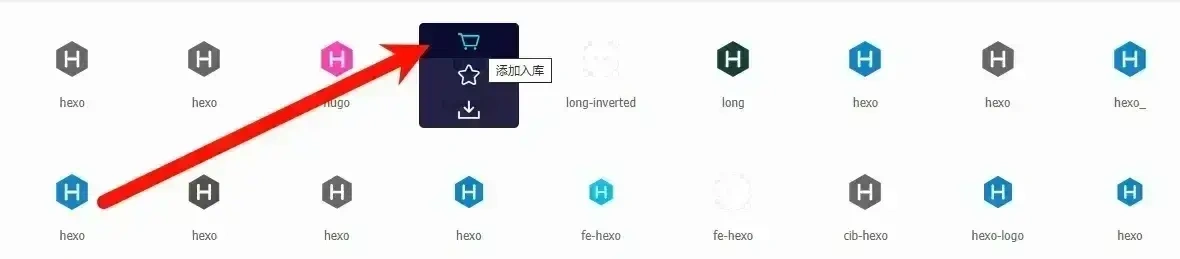
2.接著,點擊右上方的購物車圖示,然後選擇“添加至專案”選項,將圖示添加到你的專案中。
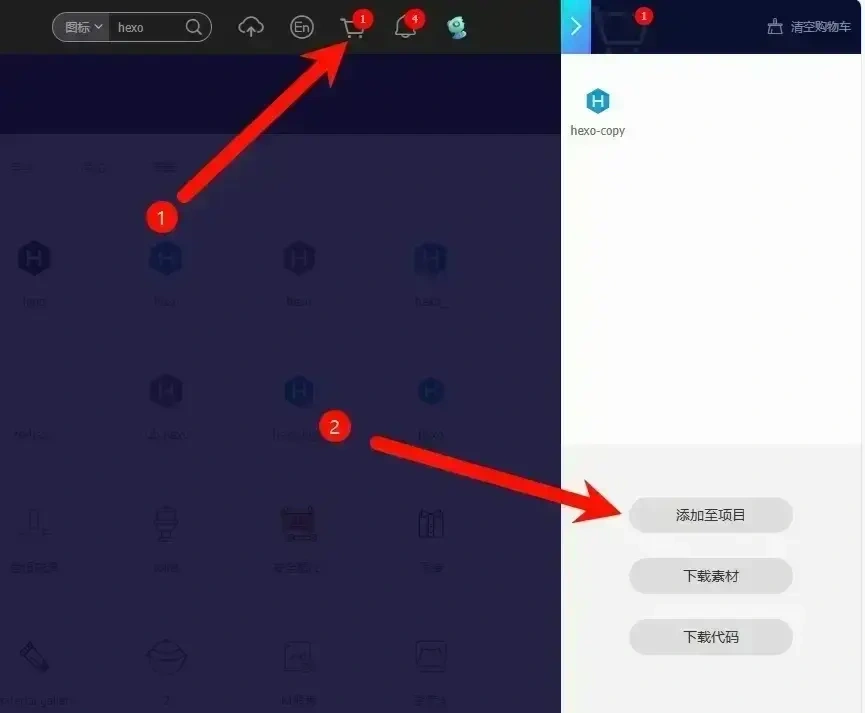
3.添加完成後,頁面會自動跳轉到“我的專案”頁面。 如果沒有自動轉入,請點擊頁面上方功能表中的「資源管理」,然後選擇「我的專案」查看已添加的圖示。
網站集成
使用 Iconfont圖示 圖示官方也有詳細的教程,同時官網提供三種集成方式:Unicode、class、Symbol。 這三種集成方式各有優劣勢,具體請查看官方教程
這裡我推薦使用 Symbol 的方式集成到網站中,當然你也可以按照官方的教程使用其它方式集成
第一步:將剛剛新建的專案生成 Symbol 接入連結,並複製
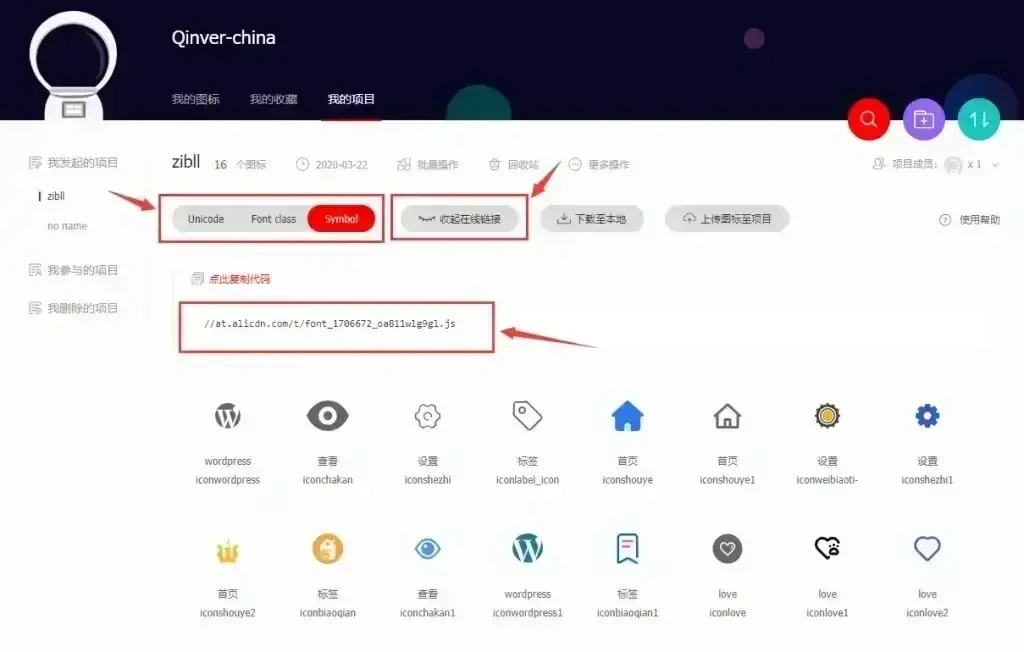
第二步:將代碼保存到主題設置
將以下代碼中的連結替換為您剛剛複製的連結,將下方代碼添加到你的網站,WordPress使用者可以在後台自定義HTML。
<script src="//at.alicdn.com/t/font_1706672_oa811wlg9gl.js"></script>簡單吧! 網站集成 Iconfont圖示 就已經全部搞定了! 接下來就是使用 Iconfont圖示 了!
提醒:WordPress使用者請勿直接將代碼寫入到主題源碼,一更新就沒了。
使用 Iconfont圖示
使用之前先去給圖示添加一些CSS樣式(子比主題勿用)
<style type="text/css">
.icon {
width: 1em; height: 1em;
vertical-align: -0.15em;
fill: currentColor;
overflow: hidden;
}
</style>在已經添加到你專案中查找圖示並複製圖示代碼 href="#iconxxx",然後按照下面的格式替換中的圖示代碼,將代碼插入到你需要顯示圖示的地方!
<svg class="icon" aria-hidden="true"><use xlink:href="#iconxxx"></use></svg>還是按照在導航功能表中添加圖示為例:
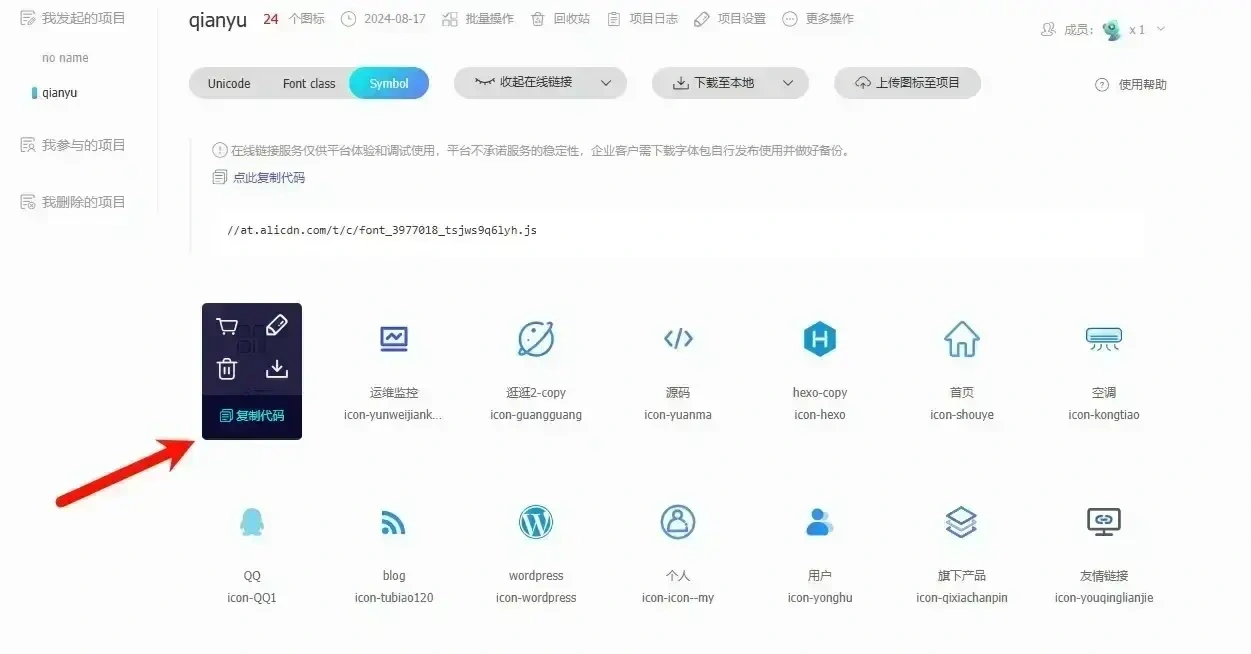
效果演示
最後我們看看效果吧!

您已閱讀完《WordPress(共38篇)》專題的第 33 篇。請繼續閱讀該專題下面的文章:
文章標題:【Wordpress】網站添加阿里巴巴Iconfont圖示詳細圖文教程
本文鏈接:https://angelal.cc/1372.html
文章版權:除非特別註明,否則均為AngelaL的原創文章,轉載必須以鏈接形式標明本文鏈接
本文最後更新發佈於:2025年02月28日 17:50, 某些文章具有時效性,若有錯誤或已失效,請在下方留言。
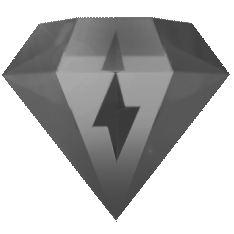 VIP
VIP
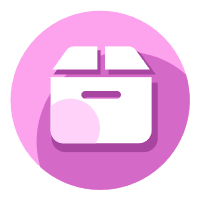
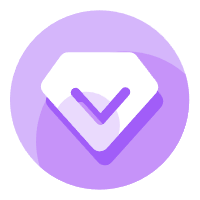
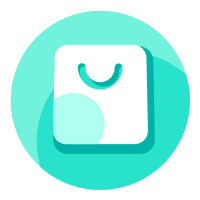


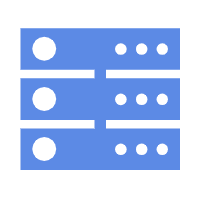
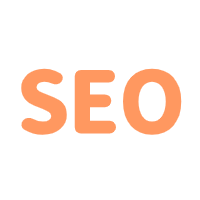
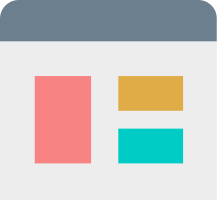
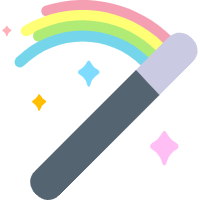
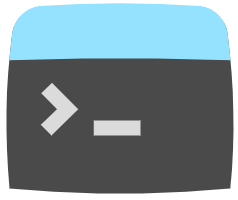
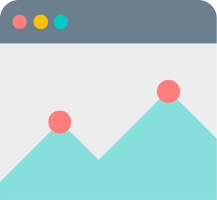
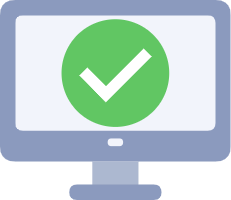
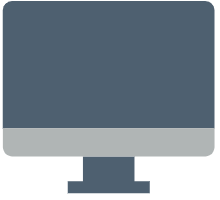
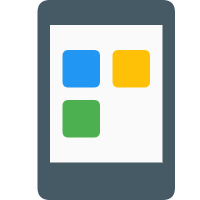
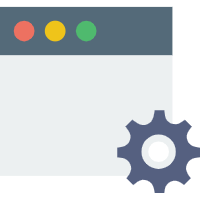
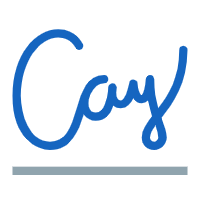
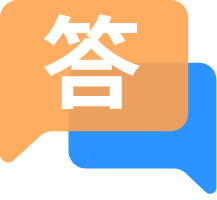


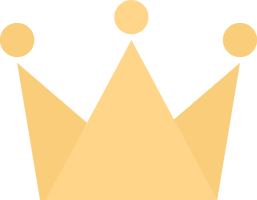
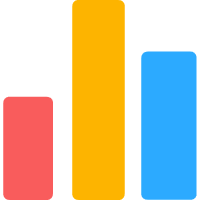
 加入QQ群
加入QQ群
 关注微信公众号
关注微信公众号
 联系我们
联系我们
 请求更新
请求更新

